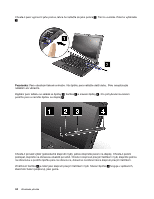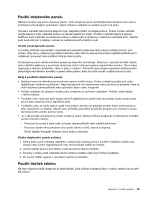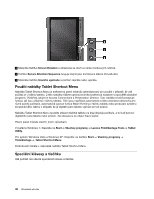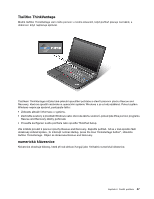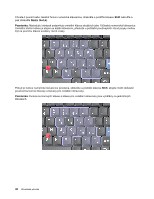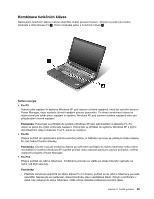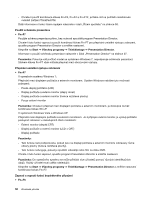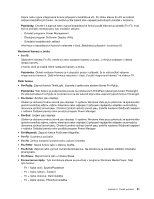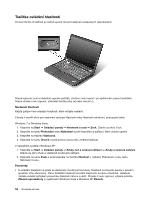Lenovo ThinkPad X220i (Czech) User Guide - Page 67
Kombinace funkčních kláves, Šetření energie, Fn+F3, Poznámka, Fn+F12
 |
View all Lenovo ThinkPad X220i manuals
Add to My Manuals
Save this manual to your list of manuals |
Page 67 highlights
Kombinace funkčních kláves Nastavením funkčních kláves můžete okamžitě změnit provozní funkce. Chcete-li použít tuto funkci, stiskněte a držte klávesu Fn 1 . Potom stiskněte jednu s funkčních kláves 2 . Šetření energie • Fn+F3 Vyberte plán napájení (v systému Windows XP pod názvem schéma napájení), který byl vytvořen pomocí Power Manager, nebo nastavte úroveň napájení pomocí posuvníku. Po stisku kombinace kláves se objeví panel pro výběr plánu napájení (v systému Windows XP pod názvem schéma napájení) nebo pro přizpůsobení úrovně napájení. Poznámka: Pokud jste se přihlásili do systému Windows XP jako administrátor a stisknete Fn+F3, objeví se panel pro výběr schématu napájení. Pokud jste se přihlásili do systému Windows XP s jinými identifikačními údaji a stisknete Fn+F3, panel se neobjeví. • Fn+F4 Přepne počítač do spánkového (pohotovostního) režimu. K běžnému provozu se vrátíte po stisku klávesy Fn, bez tisknutí funkční klávesy. Poznámka: Chcete-li použít kombinaci kláves pro převedení počítače do režimu hibernace nebo režimu nicnedělání (v systému Windows XP vypněte počítač nebo zobrazte panel pro vypnutí počítače), změňte nastavení programu Power Manager. • Fn+F12 Přepne počítač do režimu hibernace. K běžnému provozu se vrátíte po stisku hlavního vypínače na méně než čtyři sekundy. Poznámky: - Přestože obrazovka okamžitě po stisku kláves Fn+12 zhasne, počítač se do režimu hibernace neuvede okamžitě. Nepracujte se systémem, dokud Kontrolky stavu nepřestane blikat. Pohyb s počítačem v době, kdy vstupuje do stavu hibernace, může mít za následek poškození pevného disku. Kapitola 2. Použití počítače 49